
在宅ワーカー
Aさん
Aさん
クライアント様で使っているタブ、結構あったのに全部閉じちゃった。
面倒だけど、もう一度全部開き直そう。メンドイ(涙
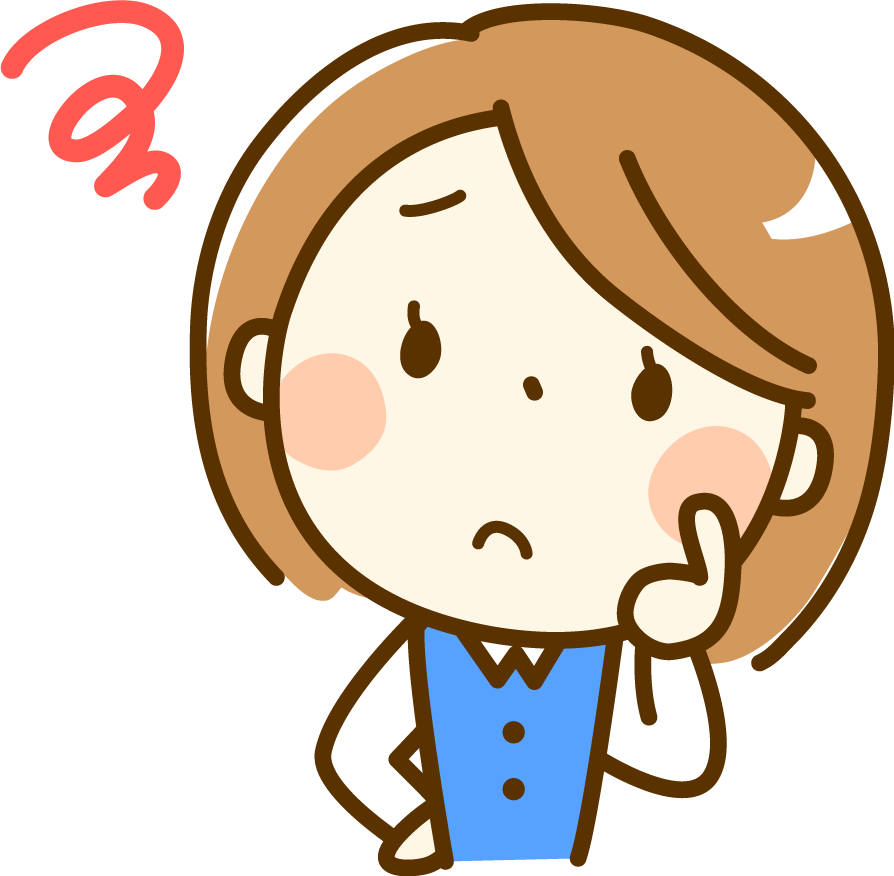
在宅ワーカー
Bさん
Bさん
普段は閉じておきたいけど、仕事の時は立ち上げたいサイトがたくさんあるのよね…。

Ami
それなら「OneTab」を使うと便利ですよ!
この他にも、作業中に誤ってブラウザ自体を「閉じる」してしまったり、PC再起動で強制終了されてしまったりすることはありませんか?
後で見ようと思っていたサイトのタブだったりすると、かなり凹みますよね。
予めOneTabでまとめておけば、ワンクリックで必要なURLタブを展開できるので、とても便利。
在宅で仕事をする時のオススメツールです!
OneTabって?
よく使うURLをひとまとめ&ワンクリックで一気に展開してくれる、Chromeのアドオンです。
まとめたURLはOneTab画面で保存できるので、ブラウザのメモリ使用量を抑えることもできます。
こんな人におすすめ

- 必要なサイトを、ワンクリックで一度にタブ表示させたい
- Chromeブラウザのメモリ使用量を極力減らしたい
- PCの再起動後、使用したいサイトをその都度開くのが面倒
- 用途別にサイトの管理をしたい
特に在宅で仕事をしている場合、OneTabでクライアントごとに関連するサイトをまとめておけば、必要な時に一気にサイトを起動できるので、とても便利です。
設定方法
- chromeウェブストアから、OneTabのサイトを開いて[Chromeに追加]ボタンをクリック
*この時にGoogleアカウントでログインしている必要があります。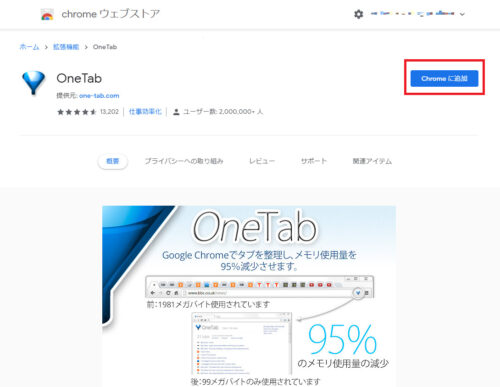
- 「OneTab」を追加しますか?→[拡張機能を追加]
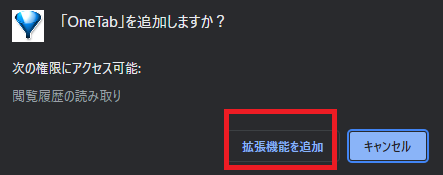
- 「OneTab」がブラウザに追加される
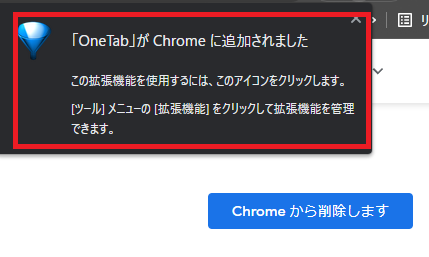
- 検索窓横のパズルマーク(*)をクリックし、「OneTab」横のピンマークをクリック
*正式名称は「Extensions Toolbar Menu」です。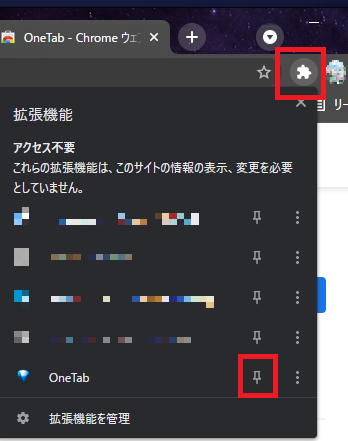
- ピンマークの色が変わり、パズルマークの左側に「OneTab」アイコンが表示される
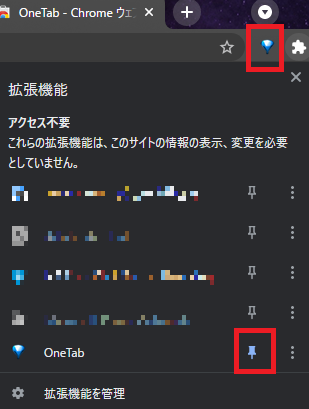
使い方
- まとめたいタブが開いている状態で、「OneTab」アイコンをクリック。
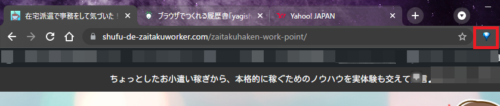
- 1つにまとまる
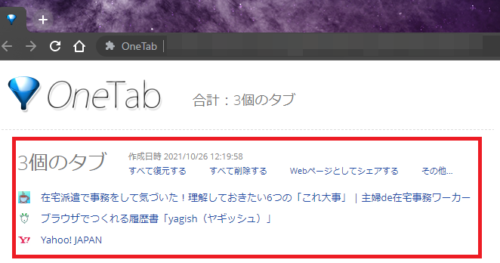
- 「OneTab」のアイコンが表示されたタブをクリックすると、まとめた一覧が確認でき、グループごとに見出し名(*)が付けられる
*「●個のタブ」表示の前部分をクリック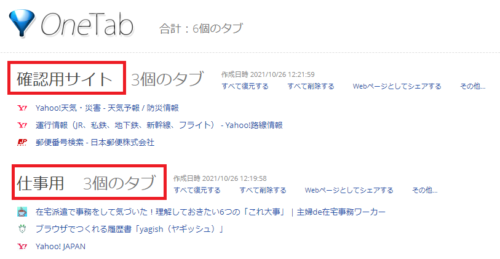
- タブを復元する時は「すべて復元する」
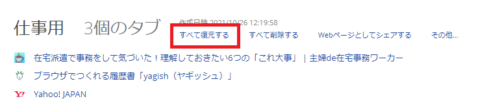
- [すべて復元]すると、OneTab上から消えてしまうため、何度もそのグループを使いたい場合には[このタブグループをロックする]に設定する。アンロックも同様。

↓ ↓ ↓
<アンロック>
まとめたタブのエクスポート・インポート
他のGoogleアカウントで使っているChromeブラウザなどでも同様のURLを使用したい場合には、エクスポート&インポートするのが便利です。
エクスポート
インポート
まとめ
OneTabは、用途別にURLをまとめて管理し、一発呼び出しできる画期的なアドオンです。
特に、業務ごとに使うサイトをまとめる時には、とても重宝します。
必要な時だけサイトを呼び出せるので、ブラウザのメモリ使用量も抑えられる点もポイント。
仕事はもちろん、普段でも便利に使えるので、気になった方はゼヒ使ってみてくださいね!

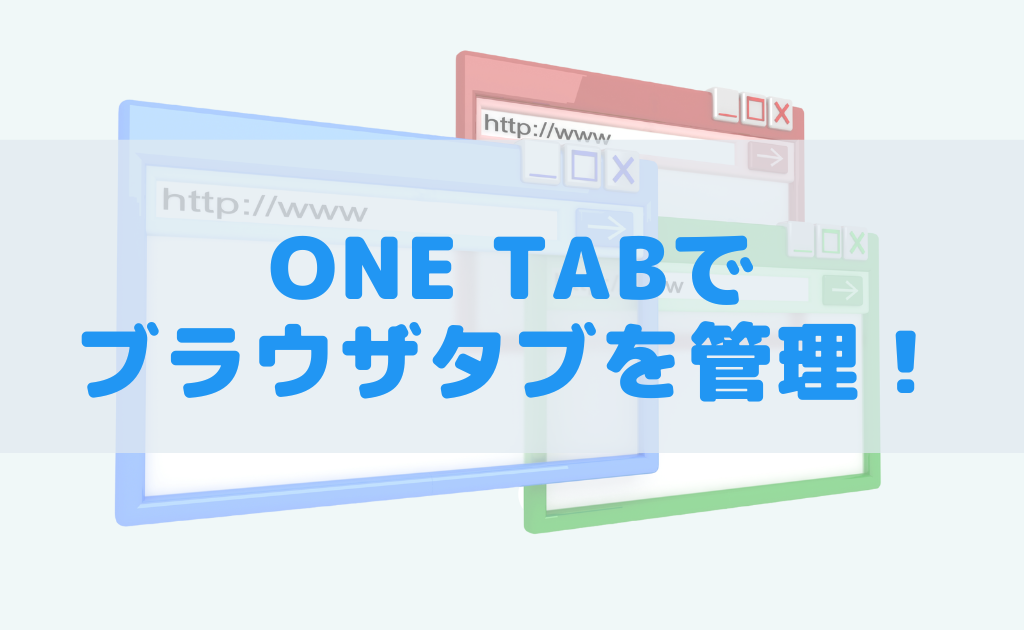
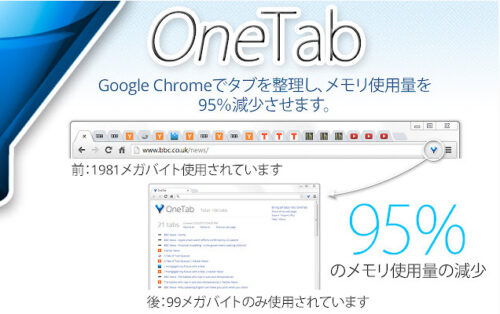
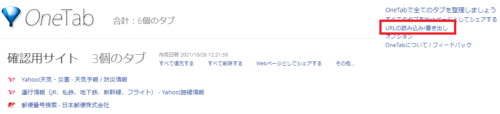
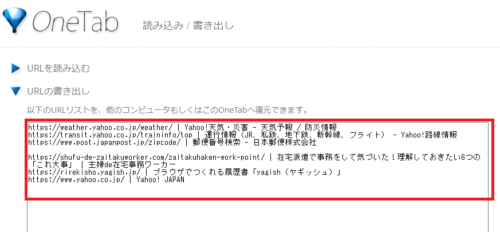
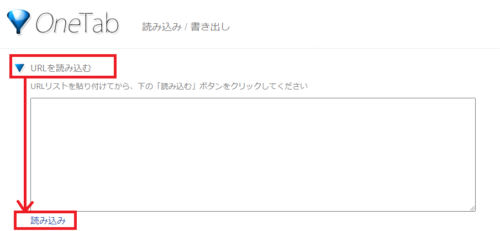


コメント